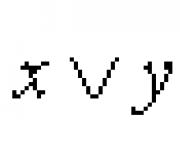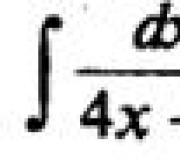Shërbimet e përditësimit të Windows Server. Katalogu i Microsoft Update tani punon në çdo shfletues që mundëson dhe çaktivizon përditësimin automatik
Qendër përditësimet e Windows - Ky është një shërbim i ofruar nga Microsoft, i cili siguron përditësime për të sistemet operative Microsoft Windows dhe komponentët e saj, duke përfshirë Internet Explorer. Përditësimet ofrohen jo vetëm për sistemin operativ dhe Internet Explorer., por edhe për një tjetër softuer Microsoft, si Microsoft Office, Windows Live, Microsoft Security Essentials dhe Microsoft Expression Studio.
Përditësimet e sigurisë furnizohen çdo sekondë të martën, por mund të dorëzohen dhe në një kohë tjetër kur këto përditësime janë kritike dhe të nevojshme për të shmangur epidemitë e virusit. Qendra e përditësimit të Windows Ju mund të konfiguroni për të instaluar automatikisht përditësimet, siguron që kompjuteri gjithmonë do të ketë përditësimet më të fundit dhe nuk do të jetë subjekt i cenueshmërisë së krimbave kompjuterikë dhe programeve të tjera me qëllim të keq.
Përditësimet e zyrës
Përditësimi i Microsoft Office. - Shërbimi i mëparshëm në internet që ekzistonte më herët, me të cilin përdoruesi mund të gjejë dhe instalojë përditësime për produktet e zyrës që ju nevojiten. Ky shërbim ka mbështetur përditësimet për zyrën e vitit 2000, Zyra XP, Zyra 2003 dhe Office 2007. Më 1 gusht 2009, Microsoft e refuzoi këtë shërbim. Përdoruesit tani mund të shkarkojnë përditësimet për zyra vetëm përmes Microsoft Update. Megjithatë, përditësimi i Microsoft nuk mbështet zyrën e vitit 2000 dhe përdoruesit me Office 2000 nuk kanë më aftësinë për të zbuluar dhe instaluar automatikisht përditësimet. Por kjo nuk është aq e rëndësishme për përdoruesit e zyrës 2000, sepse produkti nuk është më i mbështetur dhe përditësimet e reja nuk janë në dispozicion. Por, megjithatë, mund të shkaktojë kufizime për ata përdorues që duan të instalojnë përsëri zyrën 2000.
Windows Vista, Windows Server 2008, Windows 7 dhe Windows 8
Çdo sistem operativ si produkte të softueritPas disa kohe pas instalimit, duhet përditësohet. Përditësimet janë në dispozicion për:
- eliminimi në sistemin e sigurisë;
- sigurimi i pajtueshmërisë me komponentët e rinj të kompjuterëve që u shfaqën në treg;
- optimizimi i kodit të programit;
- përmirësimi i performancës së të gjithë sistemit;
Nëse është aktivizuar Qendra e Update Windows dhe disa komponentë të softuerëve të sistemit që lidhen me shërbimin e përditësimit duhet të përditësohen për të operuar, atëherë këto përditësime duhet të instalohen para se të kontrollohen, shkarkoni dhe instalojnë përditësime të tjera. Këto përditësime të detyrueshme gabime korrekte, si dhe të ofrojnë përmirësime dhe të mbështesin pajtueshmërinë me serverët e Microsoft që mbështesin funksionimin e shërbimit. Nëse shërbimi i përditësimit është i çaktivizuar, do të jetë e pamundur të marrësh përditësime për sistemin operativ.
Përditësimet janë shtesa në softuer të dizajnuara për të parandaluar ose eliminuar problemet dhe për të përmirësuar performancën e kompjuterit. Përditësimet e sigurisë për Windows kontribuojnë në mbrojtjen nga kërcënimet e reja dhe ekzistuese për konfidencialitetin dhe performancën e qëndrueshme kompjuterike. Mënyra optimale për të marrë përditësime të sigurisë është që të mundësojë përditësimin automatik të Windows dhe gjithmonë të mbetet në krah të çështjeve të fundit të sigurisë dhe të sigurojë sistemin operativ për t'u kujdesur për sigurinë tuaj. Ky artikull do të diskutohet pikërisht në lidhje me Qendrën e Update Windows.
Është e këshillueshme që të përditësoni kompjuterin sa më shpesh të jetë e mundur. Në këtë rast përdorimi azhurnimi automatikSistemi operativ Windows përcakton përditësime të reja sapo të bëhen të disponueshme. Nëse nuk instaloni përditësime, kompjuteri mund t'i nënshtrohet rrezikut të sigurisë ose problemeve të padëshiruara të padëshiruara në dritare ose programe mund të ndodhin. Çdo ditë janë shfaqur gjithnjë e më shumë aplikacione të reja malware që përdorin dobësitë e Windows dhe softuer të tjerë për dëmtime dhe për të fituar qasje në një kompjuter dhe të dhëna. Përditësimet e Windows dhe softueri tjetër bëjnë të mundur eliminimin e dobësive menjëherë pas zbulimit të tyre. Nëse ju shtyni instalimin e përditësimeve, kompjuteri mund të bëhet i prekshëm ndaj këtyre kërcënimeve.
Përditësimet e softuerit të Microsoft-it dhe softueri për produktet e Microsoft janë oferta falas nga shërbimi mbështetës, kështu që ju nuk mund të shqetësoheni për faktin se ju do të ngarkohet një tarifë shtesë për të siguruar besueshmërinë e sistemit tuaj. Për të gjetur nëse përditësimet e tjera të softuerit janë të lira, referojuni botuesit ose prodhuesit të duhur. Kur shkarkoni dhe instaloni përditësime të programeve të ndryshme, në varësi të llojit të lidhjes në internet, tarifa standarde mund të ngarkohet për thirrjet telefonike lokale ose në distancë të largët, si dhe përdorimin e internetit. Për shkak të faktit se përditësimet zbatohen për Windows dhe të instaluara në programet kompjuterike, pavarësisht se kush i përdor ato, pas instalimit të përditësimeve, ato do të jenë në dispozicion për të gjithë përdoruesit e kompjuterit.
Të gjitha përditësimet ndahen në: të rëndësishme, të rekomanduara, opsionale dhe bazë. Më poshtë është një përshkrim:
- Përditësime të rëndësishme ofrojnë avantazhe të rëndësishme në sigurinë, konfidencialitetin dhe besueshmërinë. Ato duhet të instalohen menjëherë sapo të bëhen të disponueshme, dhe mund të instalohen automatikisht duke përdorur "Qendra e Update Windows".
- Përditësimet e rekomanduara mund të eliminojnë probleme më pak të rëndësishme ose të përdorin përdorimin e një kompjuteri më të përshtatshëm. Megjithëse këto përditësime nuk kanë për qëllim të eliminojnë disavantazhe të rëndësishme në kompjuter ose softuer mbështetni WindowsInstalimi i tyre mund të çojë në përmirësime të dukshme. Ato mund të instalohen automatikisht.
- Përditësimet opsionale përfshijnë përditësime, shoferë ose softuer të ri të Microsoft që e bën përdorimin e një kompjuteri më të përshtatshëm. Ato mund të instalohen vetëm me dorë.
- Të gjitha përditësimet mund t'i atribuohen përditësimeve të tjera që nuk përfshihen në përditësime të rëndësishme, të rekomanduara ose opsionale.
Varësisht nga lloji i përditësimit në "Qendra e Update Windows" Ofrohen tiparet e mëposhtme.
- Përditësimet e sigurisë. Është shpërndarë në mënyrë të hapur korrigjime të dobësive të produkteve të caktuara. Vulnerabilities ndryshojnë në nivelin e seriozitetit dhe tregohen në Buletinin e Sigurisë Microsoft si kritike, të rëndësishme, të mesme ose të ulëta.
- Përditësimet kritike. Është e shpërndarë në mënyrë të hapur korrigjime. disa problemeqë janë të lidhur me gabimet kritike të sigurisë.
- Përditësimin e paketave. Testet e testuara softuer, duke inkorporuar korrigjimet, përditësimet e sigurisë, përditësimet kritike dhe të rregullta, si dhe korrigjimet shtesë të problemeve të zbuluara gjatë testimit të brendshëm pas lirimit të produktit. Paketat e përditësimit mund të përmbajnë një sasi të vogël të ndryshimeve në dizajnimin ose funksionet e kërkuara nga përdoruesit.
Njohja me "Qendrën e Update Windows"
"Qendra e Update Windows" Ju mund të hapni në mënyrat e mëposhtme:
- Klikoni mbi butonin "Filloni" Për të hapur menunë, të hapur "Paneli i kontrollit" Dhe nga lista e komponentëve të panelit të kontrollit "Qendra e Update Windows";
- Klikoni mbi butonin "Filloni" Për të hapur menunë, të hapur "Të gjitha programet" dhe nga lista zgjedh "Qendra e Update Windows";
- Klikoni mbi butonin "Filloni" Për të hapur menunë, në fushën e kërkimit ose të hyni wuapp.exe. Dhe hapni aplikacionin në rezultatet e gjetura.
Ju gjithashtu mund të krijoni një ikonë dhe ta vendosni në desktopin tuaj. Për ta bërë këtë, le të bëjmë sa më poshtë:
- Në desktop, klikoni mbi butonin e duhur për t'u shfaqur menyja e kontekstit. Në menunë e kontekstit, zgjidhni komandën "Krijo", dhe pastaj "Etiketa".
- Në terren "Specifikoni vendndodhjen e objektit" Fut cmd / c wuapp.exe dhe shtypni "Me tutje";
- Emëroni shkurtore "Qendra e Update Windows" dhe klikoni mbi "Gati";
- Shkoni në vetitë e objektit dhe në listën e drop-down "Dritare" Zgjedh "Mbështjellë në ikonën";
- Klikoni mbi butonin "Ndrysho ikonën" dhe në fushë "Kërko ikona në skedarin e mëposhtëm" Fut % Systemroot% \\ System32 \\ wucltux.dll;
- Kliko "NE RREGULL".
Screenshot i parë tregon dialogun e përditësimit të Windows:
Kontrolli për përditësime
Për të kontrolluar përditësimet, duhet të bëni sa më poshtë:

Siç mund të shihet në screenshot të mëparshëm, të dy përditësimet e rëndësishme dhe opsionale mund të shfaqen. Nëse keni vetëm butonin e përditësimeve opsionale "Instaloni përditësimet" nuk shfaqet, ju duhet të zgjidhni artikullin "Përditësimet opsionale: PC HH. Në dispozicion »ku XX është numri i ndryshimeve shtesë. Pastaj klikoni mbi butonin "NE RREGULL". Përditësime të rëndësishme ndihmojnë në përmirësimin e sigurisë së Windows dhe të gjithë kompjuterin, dhe ato duhet të instalohen. Përditësimet opsionale Më shpesh përfaqësojnë përditësime të shoferëve ose programeve të pajisjes që nuk kanë një ndikim të rëndësishëm në punën e tyre. Ju mund të instaloni përditësime opsionale të shoferit nëse shfaqen veçoritë e reja në to (për shembull, gjuhë shtesë) Ose nëse drejtuesit ekzistues ose programet punojnë të paqëndrueshme.
Ju mund të specifikoni frekuencën e kontrollit të përditësimit. Duke përdorur shkuljen e ardhshme, ju mund të specifikoni intervalin kohor në orën midis kërkimit për përditësime në dispozicion. Koha e vërtetë e pritjes përcaktohet duke zbritur nga 0 në 20 për qind të kohës së specifikuar. Për shembull, nëse kjo politikë është përcaktuar me një periudhë prej 20 orësh, atëherë të gjithë konsumatorët në të cilat zbatohet kjo politikë do të kontrollojë disponueshmërinë e përditësimeve nga intervali prej 16-20 orësh.
Windows Registry Editor version 5.00 "detectionfrequencled" \u003d dword: 00000001 "detectionfrequency" \u003d dword: 00000014
Marrja e përditësimeve për produktet e tjera të Microsoft
Njëkohësisht me përditësimet e sistemit operativ, ju gjithashtu mund të merrni përditësime për programet e tjera të Korporatës Microsoft, duke përfshirë përditësimet për Microsoft Office, si dhe njoftimet për softuerin e ri të Microsoft. Në mënyrë që Qendra për Update informon për paraqitjen e përditësimeve për programet e tjera që duhet të bëni sa më poshtë. Në rajonin e majtë "Qendra e Update Windows" Zgjedh "Settings". Pastaj në seksionin e përditësimit të Microsoft, kontrolloni kutinë "kur përditësoni Windows, jepni përditësime të Microsoft dhe kontrolloni për disponueshmërinë e një softueri të ri Microsoft Opsional". Nëse Windows është përdorur tashmë për të marrë automatikisht përditësimet e Windows "Qendra për Update Microsoft"Qendra për përditësim automatikisht do të hapë dhe do të shfaq statusin e përditësimit.
Në rast se kutia e zgjedhjes hiqet, atëherë me vendosjen e mëvonshme të fillimit të parametrave të këtij opsioni nuk do të jetë. Për ta bërë këtë opsion në dispozicion, ju duhet të kryeni hapat e mëposhtëm:

Pas kësaj, opsioni "kur përditësoni Windows, ofroni përditësime për produktet e Microsoft dhe kontrolloni për softuer të ri opsional Microsoft" mbrapa do të shfaqet në cilësimet e cilësimeve të përditësimit të Windows.
Disa programe, të tilla si programet antivirus dhe programet e zbulimit spyware, të përmbajë një lidhje që ju lejon të kontrolloni për përditësime, ndërsa në vetë programin ose ato ofrojnë shërbime abonimi dhe njoftime për disponueshmërinë e përditësimeve të reja. Rekomandohet para së gjithash për të verifikuar disponueshmërinë e përditësimeve për programet e sigurisë, si dhe për programet dhe pajisjet më të përdorura.
Përzgjedhja e metodës së instalimit të përditësimeve
Microsoft i siguron përdoruesit një mënyrë për të instaluar përditësime. Në sistemin operativ Windows 7, si dhe në sistemin operativ Windows Vista, ka katër mënyra. Për të ndryshuar metodën e instalimit të përditësimeve, duhet të hapni "Qendra e Update Windows", në zonën e majtë për të zgjedhur "Settings" dhe në dialogun në listën e drop-down "Përditësime të rëndësishme" Zgjidhni mënyrën që ju përshtatet më së shumti.
Metodat për instalimin e përditësimeve:
Instaloni përditësimet automatikisht
Në mënyrë që Windows të instalojë përditësime të rëndësishme pasi ato bëhen të disponueshme, përditësimi automatik duhet të aktivizohet. Përditësime të rëndësishme ofrojnë avantazhe të rëndësishme, të tilla si siguria dhe besueshmëria. Ju gjithashtu mund të konfiguroni Windows për të instaluar automatikisht përditësimet e rekomanduara që ju lejojnë të eliminoni probleme më pak të rëndësishme dhe të rrisni efikasitetin e punës me një kompjuter. Përditësimet opsionale nuk janë të ngarkuara dhe nuk janë instaluar automatikisht.
Nëse përditësimi automatik nuk është i përfshirë, duhet të kontrolloni rregullisht disponueshmërinë e përditësimeve të reja.
Nëse përzgjidhet modaliteti automatik, përditësimet e parazgjedhur janë instaluar në orën 3:00. Nëse kompjuteri do të fiket në kohën e caktuar, mund të instaloni përditësime para se ta fikni atë. Nëse kompjuteri është në regjimin e kursimit të energjisë në kohën e caktuar (modaliteti i gjumit) dhe është i lidhur me burimin e energjisë, Windows do të shfaqë atë nga modaliteti i gjumit për një kohë të mjaftueshme për të instaluar përditësime. Megjithatë, nëse kompjuteri shkon nga bateria, Windows nuk instalon përditësime. Në vend të kësaj, dritaret do të përpiqen t'i vendosin ato gjatë instalimit të planifikuar.
Duke përdorur vendosjen e regjistrit të ardhshëm, mund të përcaktoni nëse "Qendra e Update Windows" Përdorni veçoritë e menaxhimit të energjisë në Windows për të shfaqur automatikisht sistemin nga letargji nëse ka përditësime të planifikuara për instalim. Qendra e Update Windows do ta kthejë automatikisht sistemin në mënyrë normale vetëm nëse është konfiguruar për të instaluar automatikisht përditësimet. Nëse sistemi është në letargji, kur vjen koha e planifikuar e instalimit, dhe ka përditësime që duhet të zbatohen, atëherë "Qendra e Update Windows" Do të përdorë Menaxhimin e Power Windows për të zgjidhur automatikisht sistemin dhe për të instaluar përditësime.
Sistemi nuk do të shfaqet nga letargji nëse nuk ka përditësime për instalim. Nëse sistemi shkon nga bateritë kur "Qendra e Update Windows" Shfaq atë nga letargji, përditësimet nuk do të instalohen, dhe sistemi automatikisht do të kthehet në modalitetin e hibernimit pas 2 minutash.
Windows Registry Editor Version 5.00 "Aupowermanagement" \u003d DWORD: 00000001
Për të caktuar një instalim automatik të përditësimeve të Windows për të bërë sa më poshtë:
- I hapur "Qendra e Update Windows", në zonën e majtë për të zgjedhur "Settings";
- Në dialog "Zgjidh një mënyrë për të instaluar përditësimet e Windows" Në listën e drop-down "Përditësime të rëndësishme" SELECT MODE;
- Në listat e braktisjes "Instaloni përditësimet" Zgjidhni një kohë të përshtatshme për ju:

Ose të përfitojnë nga televizioni i regjistrit:
Windows Registry Editor Version 5.00 "ScheduledInstallday" \u003d DWORD: 00000002 "ScheduleDinstalltime" \u003d DWORD: 00000008
ku parametri Scheduledydayday. përgjegjës për ditën e javës, dhe parametrin ScheduledInstalltime - Gjatë instalimit të përditësimeve.
Nëse një përditësim automatik është i konfiguruar, nuk ka nevojë të kërkoni për përditësime në rrjet, përveç kësaj, mund të jeni të sigurt se dëshmitë e rëndësishme nuk mungojnë. Windows do të kontrollojë automatikisht disponueshmërinë përditësimet e fundit për kompjuter. Në varësi të cilës përzgjidhen cilësimet e përditësimit të Windows, Windows mund të instalojë përditësime automatikisht ose vetëm t'i njoftojë ato.
Ju gjithashtu mund të specifikoni nëse shërbimi automatik i përditësimit do të vendosë disa përditësime pa ndërprerë shërbimet e Windows dhe pa dritaret reboot. Nëse aplikoni cilësimin e regjistrit në vijim, shërbimi automatik i përditësimit menjëherë do të instalojë përditësime të tilla kur ato janë të ngarkuara dhe të gatshme për t'u instaluar.
Windows Registry Editor Version 5.00 "AutoinstallminorUpdates" \u003d DWORD: 00000001
Shkarkoni përditësimet, por vendosni për instalimin pranohen nga unë
Nëse zgjidhni këtë mënyrë, përditësimet do të ngarkohen automatikisht, por ju do të merrni vendimin e instalimit. Pas zgjedhjes së kësaj modaliteti i Windows Njeh lidhjen e internetit dhe e përdor atë për të shkarkuar automatikisht përditësimet nga një faqe interneti. "Qendra e Update Windows" ose. Kur fillon shkarkimi, ikona përkatëse shfaqet në taskbar në taskbar. Pas përfundimit të shkarkimit, shfaqet një mesazh korrespondues në zonën e njoftimit. Pas shfaqjes së mesazhit, ju duhet të klikoni butonin e majtë të miut në ikonën e komponentit. "Qendra e Update Windows" ose në tekstin e mesazhit. Për të refuzuar instalimin e përditësimeve të shkarkuar, klikoni mbi butonin. "Më shumë" Dhe hiqni kutinë e zgjedhjes pranë përditësimit të duhur. Për të instaluar përditësimet e zgjedhura, klikoni "Instalo". Ju gjithashtu mund të konfiguroni Windows për të instaluar automatikisht përditësimet e rekomanduara që ju lejojnë të eliminoni probleme më pak të rëndësishme dhe të rrisni efikasitetin e punës me një kompjuter. Përditësimet opsionale nuk janë të ngarkuara dhe nuk janë instaluar.
Kërko për përditësime, por vendimi për shkarkim dhe instalim është pranuar nga unë
Kjo metodë është e përshtatshme për përdoruesit me përvojë që ndjekin përditësimet dhe instalojnë ato në mënyrë selektive. Windows njeh prezencën e një lidhjeje interneti dhe e përdor atë për të kërkuar përditësime në një faqe interneti. "Qendra e Update Windows" ose në një faqe interneti Qendra për Update Microsoft. Kur të gjendet përditësimi i kërkuar, ikona e mesazhit dhe komponentit shfaqet në taskbar. "Qendra e Update Windows".

Për të parë përditësimet e gjetura, klikoni mbi ikonën ose në mesazhin. Për të braktisur shkarkimin e një përditësimi të veçantë, ju duhet të hiqni kutinë e zgjedhjes së vendosur pranë tij. "Përzgjidhni përditësimet për instalim"Siç tregohet në screenshot në vijim.
Për të shkarkuar përditësimet e zgjedhura, klikoni "NE RREGULL"dhe pastaj në dialog "Qendra e Update Windows" duhet të klikoni mbi butonin "Instaloni përditësimet". Menjëherë pas klikimit në butonin e Settings Update, Qendra e Update Windows fillon të shkarkojë përditësime të zgjedhura.
Në procesin e ngarkimit të ikonës së komponentit "Update automatike" Fshehur nga taskbar dhe lëviz në zonën e njoftimit. Nëse e sillni treguesin e miut për të, do të shfaqet një mesazh i statusit të shkarkimit. Pasi të ngarkohen përditësimet, sistemi krijon një pikë shërimi në rast se përditësimet do të rezultojnë në rënien e sistemit ose të jenë në gjendje të rrokulliset në instalimin e përditësimeve.
Kur të krijohet pika e rimëkëmbjes, Qendra për Update do të fillojë instalimin e përditësimeve të shkarkuara.
Pas përfundimit të shkarkimit, një mesazh shfaqet në zonën e njoftimit që përditësimet janë gati për instalim.
Mos e kontrolloni disponueshmërinë
Gjithashtu, për të zgjedhur metodën e instalimit të përditësimeve, mund të përdorni Tweakun e Regjistrit, listën e të cilave është paraqitur më poshtë:
Windows Registry Editor Version 5.00 "Auoptions" \u003d DWORD: 00000002
ku parametri Auoptions. Përgjegjës për mënyrën e instalimit të përditësimeve. Për të zgjedhur modalitetin "Instaloni përditësimet automatikisht" Vlera e parametrit duhet të specifikohet 00000004, për mënyrën "Shkarkoni përditësimet, por vendosni për instalimin pranohen nga unë" Ju duhet të vendosni vlerën 00000003, për të zgjedhur "Kërko për përditësime, por vendimi për shkarkim dhe instalim është pranuar nga unë." Vlera duhet të jetë e barabartë me 00000002, dhe për "Mos kontrolloni disponueshmërinë e përditësimeve" - Vlera 00000001.
Instalimi i përditësimeve manuale
Përditësimet që ngarkesat e sistemit operativ nga Microsoft Update Server është e vendosur në% Systemroot% \\ softwardistribution \\ download dosjen në formën e * .cab dosjeve, dhe përditësimet nuk ruhen atje, pasi dosja pastrohet automatikisht nga koha në kohë. Në rast se ju pëlqen të instaloni të gjitha përditësimet në modaliteti ManualNë shumicën e rasteve, kjo dosje nuk do të ketë nevojë për këtë dosje. Por ndonjëherë ju duhet të instaloni përditësime nga skedarët e taksive. Për ta bërë këtë, ju mund të përdorni një skedar të vogël BAT, e cila renditet më poshtë:
@ECHO OFF SETLOCAL SET "TEMPDIR \u003d CABTMP" SET "LOG \u003d LOG.TXT" MKDIR "% TEMPDIR%" për %% i në (* .cab) të bëjë (zgjerim "%% i" -f: * "% Tempdir% "&& echo \u003e\u003e"% log% "% kohë: ~ 0, -3% ^\u003e ^\u003e %% i" zgjerim - ok || echo \u003e\u003e "% log%"% Time: ~ 0, -3% ^\u003e ^\u003e "%% I" Zgjerimi - FAIL ECHO - - - - - - - - - - - - - - echo instaluar %% I%. Ju lutem prisni. PKGMGR / IP / M: "Tempdir%" && Echo \u003e\u003e "% log%"% TIME: ~ 0, -3% ^\u003e ^\u003e %% I "Instalimi - OK || echo \u003e\u003e"% log% "% Time: ~ 0, -3% ^\u003e ^\u003e "%% i" Instalimi - FAIL / F / S / Q "Tempdir%") RD / S / Q "TEMPDIR%" ECHO - - - - - - - - - - - - - Operacioni i jehos përfunduar Echo log file krijuar si% log% echo log i sistemit mund të gjendet në% windir% \\ logs \\ cbs \\ cbs.log ju mund të mbyllni këtë pauzë të dritares
Mjafton vetëm për ta vendosur këtë skedar bat në të njëjtën direktori, ku skedari i kabinës përditësohet dhe drejtojeni atë për të ekzekutuar. Për të përfunduar përditësimin, ju duhet vetëm të shtypni ndonjë çelës pas instalimit të instalimit. Një skedar log është krijuar në dosjen e tanishme në të cilën mund të shihni se cilat përditësime nga skedarët e kabinave janë instaluar.
Reboot pas instalimit të përditësimeve
Pas instalimit të disa përditësimeve të rëndësishme, ju duhet të rifilloni kompjuterin. Për shembull, para se të kontrolloni disponueshmërinë e përditësimeve, mund t'ju duhet të instaloni përditësimin e shërbimit "Qendra e Update Windows". Përditësime të tilla nuk mund të instalohen kur Windows punon, në mënyrë që të përfundoni procesin e përditësimit, duhet të ruani skedarët, të mbyllni gjithçka programet e hapura dhe rinisni kompjuterin. Nëse instaloni këtë përditësim dhe ri-hapni "Qendra e Update Windows"Pastaj edhe duke shtypur lidhjen "Kërko për përditësime" E vendosur në rajonin e majtë, ne ende shohim përmbajtjen e mëposhtme të dialogut:
Gjithashtu, pas instalimit të përditësimeve të tilla, një njoftim që tregon se ju duhet të rifilloni kompjuterin për të përfunduar instalimin e përditësimeve do të shfaqet.

Periudha e pritjes para se të shfaqni një ftesë të re për një restart në një orar, ju mund të ndryshoni duke përdorur listën e drop-down, si dhe duke përdorur shkuljen e regjistrit. Nëse ky parametër është i fikur ose nuk është specifikuar, një interval standard përdoret për 10 minuta (në ky shembull - 30 minuta):
Windows Registry Editor Version 5.00 "RebootReRaunchtimeouTenabled" \u003d DWORD: 00000001 "rebootrelaunchtimeout" \u003d DWORD: 0000001E
Rezultati i mëposhtëm i regjistrit Twe ju lejon të vendosni periudhën e pritjes për shërbimin automatik të përditësimit para se të bëni një reboot të planifikuar. Kur specifikoni vlerën për këtë shkulje, reboot e planifikuar kryhet në një numër të caktuar të minutave pas përfundimit të instalimit. Nëse ky parametër është i çaktivizuar ose nuk është specifikuar, një interval i pritjes standarde përdoret për 15 minuta.
Windows Registry Editor version 5.00 "rebootwarningtimeout" \u003d dword: 00000019 "rebootwarningtimeoutenabed" \u003d dword: 00000001
Ju gjithashtu mund ta bëni atë në mënyrë që shërbimi automatik i përditësimit të mos rifillojë automatikisht kompjuterin gjatë instalimit të planifikuar, nëse jeni regjistruar. Në vend të kësaj, përdoruesi do të njoftojë nevojën për të rifilluar kompjuterin. Kjo mund të bëhet duke përdorur shkuljen e ardhshme të regjistrit:
Windows Registry Editor Version 5.00 "NoAutorebootwithloggedonusers" \u003d DWORD: 00000002
Në prani të përditësimeve duke pritur për instalim, në butonin përfundimtar windows Work Ikona shfaqet me një mburojë që mund të shihet në screenshot në vijim.
Vendosja e mëposhtme e regjistrit ju lejon të specifikoni nëse parametri shfaqet në kutinë e dialogut "Shipping Windows". Nëse e aplikoni këtë shkulje, atëherë parametri "Instaloni përditësimet dhe puna e plotë" nuk do të shfaqet në kutinë e dialogut "Shipping Windows" Kur zgjedhni në meny "Filloni" Skuadra "Përfundimi i punës"Edhe nëse ka përditësime në dispozicion për instalim.
Windows Registry Editor Version 5.00 "NoAushutdownPtion" \u003d DWORD: 00000001
Zakonisht, nëse nuk e aplikoni shkuljen e mëparshme të regjistrit, parametër "Instaloni përditësimet dhe puna e plotë" Selecable sipas parazgjedhjes në kutinë e dialogut "Shipping Windows" Kur zgjedhni në meny "Filloni" Skuadra "Përfundimi i punës"Kur ka përditësime në dispozicion për instalim. Por me shkuljen e mëposhtme, në kutinë e dialogut "Shipping Windows" Parazgjedhja do të shfaqet nga parametri i zgjedhur gjatë mbylljes së fundit (etj), pavarësisht nga disponueshmëria e parametrit "Instaloni përditësimet dhe puna e plotë" në listë.
Windows Registry Editor version 5.00 "noauasdefaultsshutdownoption" \u003d dword: 00000001
Menjëherë pas fillimit të kompjuterit, në rast se "Qendra e Update Windows" Unë nuk fillova konfigurimin e planifikuar, më parë humbi instalimin e planifikuar është kryer menjëherë. Ju mund të specifikoni numrin e minutave pas drejtimit të kompjuterit për të kryer instalimin e planifikuar më parë. Kjo mund të bëhet duke përdorur shkuljen e ardhshme të regjistrit (në këtë rast është instaluar 15 minuta):
Windows Registry Editor Version 5.00 "ReschedulewaitTimeenabled" \u003d DWORD: 00000001 "RESCHEDULEWAITTTIME" \u003d DWORD: 0000000f
Përfundim
Ky artikull diskuton komponentin standard të sistemit operativ - Qendra për Update Windows, e projektuar për të parandaluar ose eliminuar problemet dhe për të përmirësuar kompjuterin. Mënyrat për të instaluar përditësime në një kompjuter dhe disa parametra përgjegjës për funksionimin e Qendrës për Update janë konsideruar. Pjesa e mëposhtme e artikullit do të konsiderojë instalimin e përditësimeve të shoferit, njoftimeve të softuerit dhe nënshkrimeve të mbrojtjes së dritareve dhe softuerit të Microsoft Anti-Virus Siguria e sigurisë., Shikoni përditësimin e regjistrit dhe fshini përditësimet e instaluara në kompjuterin tuaj.
Çdo muaj, Microsoft lëshon përditësime për sistemet operative të Windows dhe produkte të tjera që janë përmirësuar nga siguria dhe rregullojnë të gjitha llojet e problemeve dhe gabimeve që mund të dëmtojnë përdoruesit. Prandaj, është shumë e rëndësishme që sistemi i Windows Gjithë kohës është përditësuar, megjithatë, ka disa përdorues që nuk mund të përditësohen për shumë arsye. Për shembull, nuk ka internet, shpejtësi e ngadaltë Ose vetëm duhet të filloni në fshat dhe përditësoni gjyshen e kompjuterit atje.
Si rregull, përditësimet e Windows shkarkohen automatikisht në kompjuterë kur lidhen me internet Update Windows. . Shumë përdorues janë të vështirë për të shkarkuar një copë prej rreth 1 GB pa probleme dhe ata grumbullohen për shumë herë, respektivisht, shuma e përditësimit mund të jetë rreth 5 GB. Prandaj, ne do të analizojmë se si të përdorim Katalogu i Microsoft Update Për të shkarkuar përditësimet me dorë, për të instaluar pastaj në çdo kompjuter ku nuk ka internet. Ju gjithashtu do të jeni në dispozicion dhe microsoft Office., Windows Server dhe të gjitha produkte Microsoft Për shkarkimin manual të përditësimeve.
- Ky artikull do t'ju ndihmojë.
Shkarkoni Paketat e Update Windows për të instaluar manualisht
Për të shkarkuar këto përditësime, ju duhet të shkoni në vend katalogu i Qendrës për Update . Dhe gjëja e parë që shohim është një vend i thjeshtë ku nuk ka asgjë, por varg "gjeni" në këndin e sipërm të djathtë.
Mënyra e përsosur për të përdorur këtë faqe është që të shikoni direkt të quajtur përditësime, për shembull, patch është kumulative KB4016637. Windows 10. Ne mund të shkarkoni përditësime në flash drive USB dhe të instaloni më vonë në një kompjuter tjetër ku nuk ka internet.

Ne mund të klikoni për shembull me miun në emrin dhe të shohim rishikimin dhe informacionin që përfshin këtë paketë të përditësimit.

Për të shkarkuar përditësimin, klikoni ShkarkoJu do të të shkatërrojë një faqe tjetër, ku duhet të klikoni në lidhjen dhe do të jetë ngarkuar patch.

Kështu, ne mund të shkarkoni çdo përditësim për çdo sistem, nëse Windows 7, Windows 10, Windows 8.1. Ne marrim shkarkuar nga skedari ynë dhe thjesht lëvizim në flash drive, një kartë CD, ose në të gjitha në një telefon celular. Lidhni pajisjen në të cilën skedari ynë dhe shtypni vetë skedarin e ekzekutueshëm. Me një fjalë, futur një flash drive në një kompjuter tjetër dhe filloi skedarin e shkarkuar dyfishtë duke shtypur.
Si të përdorni katalogun e përditësimit të Microsoft nëse nuk e dimë patch
Siç e thashë ky shërbim është më i mirë për të përdorur emrin e saktë të copëzimit të përditësimeve, por për shembull, ne duam të gjejmë të gjitha përditësimet windows 10., windows XP., windows 7.. Vetëm të hyni në vargun e kërkimit windows 7. Dhe do t'ju jepet të gjithë listën e përditësimeve të këtij sistemi, dhe klikoni "përditësimin e fundit" të klasifikimit.

Si të gjeni se cilat përditësime janë instaluar në Windows
Në të gjitha versionet e dritareve të hapura linja e komandës Dhe futni komandën e mëposhtme:
- lista QFE WMIC.
Ne vëzhgojmë arna tona përditësimet e instaluara kB4022405. dhe koha e instalimit të majtë.

Windows 7.: Hapur " Paneli i kontrollit", shkruani në panelin e kërkimit" Shikoni përditësimet e instaluara"Dhe përzgjidhni nga lista.
Katalogu i Microsoft Update Ky është një shërbim i Microsoft që ofron një listë të përditësimeve të softuerit që mund të shpërndahen mbi rrjetin e ndërmarrjeve. Përdorimi i Directory Microsoft Update mund të jetë një pikë e vetme kontakti për të kërkuar për përditësimet e softuerit të Microsoft, shoferët dhe patches.
Katalogu i Microsoft Update
Shkarkoni dhe ruani përditësimet e Windows
Update për mars 2020:
Tani ne rekomandojmë përdorimin e këtij mjeti për gabimin tuaj. Përveç kësaj, ky mjet rregullon gabimet e zakonshme kompjuterike, ju mbron nga humbja e skedarëve, malware, dështimet e pajisjeve dhe optimizon kompjuterin tuaj për performancën maksimale. Ju mund të korrigjoni shpejt problemet me kompjuterin tuaj dhe të parandaloni programe të tjera me këtë softuer:
- Hapi 1: Shkarko PC Repair & Optimizer Tool (Windows 10, 8, 7, XP, Vista - Microsoft Gold Certified).
- Hapi 2: Kliko " Filloni skanimin"Për të gjetur probleme regjistri i Windowse cila mund të shkaktojë probleme me PC.
- Hapi 3: Kliko " Konsideroni gjithçka"Për të rregulluar të gjitha problemet.
1 Vizitoni faqen e internetit të Microsoft Update Directory këtu
2 Kontrolloni Updates Windows Update Katalogu Shkruani kushtet e kërkimit në fushën e kërkimit. Ju mund të ekzekutoni një kërkim të plotë të tekstit duke përdorur fjalë kyçe, Neni bazë të njohurive, Buletini i FSC, prodhuesi i shoferit, modeli i shoferit, versioni i shoferit, produkti dhe klasifikimi. Zgjidhni të përshtatshme versioni i Windows. Kërkoni ose klikoni Kërkim i Avancuar për të sqaruar kërkimin. Lista shfaqet. Zgjidhni përditësimet që dëshironi të shkarkoni. Kliko "Shto" për çdo përzgjedhje për të shtuar atë në shportën e shkarkimit.
3. Shkarkoni përditësimet. Ju mund të nxitet për të instaluar artikullin e kontrollit aktiv-X për të shkarkuar skedarë nga kjo faqe interneti.
4 përditësime të dyfishta të shkarkuara për t'i instaluar ato.
Administratorët mund të shkarkojnë përditësime nga Drejtoria e Download Microsoft ose Dritaret e Windows Update dhe instaloni ato në kompjuterë të shumtë.
(1), përditësimet e definicionit dhe drejtuesit e rëndësishëm mund të konfigurohen për sinkronizimin automatik me serverin tuaj. Ju mund të importoni këto përditësime në aplikacionin tuaj nëpërmjet Directory Microsoft përditësim, por në varësi të asaj se si keni konfiguruar WSUS, SCE dhe SCCM, ju nuk mund të keni nevojë të importoni përditësime.
Video të ngjashme
Informacion i dobishëm për përdoruesit dhe administratorët e sistemit të cilët kanë marrë qasje në katalogun e përditësimit të Microsoft duke përdorur Internet Explorer ose përmes zgjidhjeve të anashkaluara për shfletuesit e tjerë - tani dosja funksionon në mënyrë korrekte në çdo shfletues modern.
Vetëm të shkoj në faqja Kryesore Drejtoria në shfletuesin tuaj - Katalogu i Update Microsoft - dhe duhet të shfaqet pa probleme.
Kur testoni një burim në shfletuesit e Chrome, Firefox, Opera dhe Vivaldi, nuk janë identifikuar probleme dhe gjithçka ka punuar mirë. Megjithatë, dosja nuk funksionon në Microsoft Edge, sepse skripti punon në faqet e saj, të cilat kontrollojnë nëse shfletuesi buzë po ndërpret lidhjen në rastin e një përgjigje pozitive.
Ka shumë të ngjarë, ky problem Do të zgjidhet së shpejti. Kërkoni në mënyrë të përkryer punon në faqen e re, vetëm të hyni kërko pyetje, për shembull, "Windows 10", "KB3193713" ose "Internet Explorer" për të marrë të gjitha shënimet relevante në formularin e tabelës.

Pas kërkimit për patch të drejtë nuk shkakton vështirësi. Patches janë të destinuara për sisteme të ndryshme operative dhe arkitektura të procesorit, kështu që është e rëndësishme të zgjidhni një patch të pajtueshëm për OS tuaj, të cilën ju doni të përditësoni.
Metoda e boot e përditësimit ka ndryshuar pak në krahasim me versionin për Internet Explorer. Tani në vend që të shtoni përditësime të shumëfishta në shportë, ju duhet të përdorni lidhjen e drejtpërdrejtë të shkarkimit, i cili shfaqet në listën e arnave në dispozicion.
Një mënyrë e re mund të ngatërrojë një përdorues të vogël, sepse Microsoft shfaq një listë të skedarëve të shumëfishtë të shkarkuar në këto faqe.

Dallimet midis shkarkimeve mund të përcaktohen jo të lehta. Nëse prefiksi X64 shërben si një tregues i arkitekturës, është e pamundur të identifikohen dallimet e tjera. Faqja e shkarkimit nuk specifikon madhësinë e dosjeve të mbështetura nga OS dhe nuk ofron informacione të tjera që mund të jenë të dobishme për të zgjedhur skedarin e duhur.
Për shembull, në screenshot, është e vështirë të gjesh dallime midis përditësimeve të dyta dhe të treta. Pas shkarkimit të tyre, do të gjeni se ato janë identike dhe instaluar të njëjtën përditësim Silverlight.
Kjo qasje kërkon që përmirësimi i Microsoft të kujdeset për të shtuar informacion të detajuar në faqen e shkarkimit për të ndihmuar përdoruesit me një zgjedhje.
Përfundim
Duke pasur parasysh se Microsoft është bërë më i zhvilluar nga Directory Qendra e Përditësimeve të Microsoft dhe i kushton më pak vëmendje Qendrës së shkarkimit të Microsoft, mbështetje për shfletuesit modernë është një ndryshim i pritur.
Interesante, nëse Microsoft do të pezullojë shkarkimin e përditësimit në faqen e internetit të shkarkimit të qendrës së shkarkimit pas faqes së katalogut është bërë në përputhje me shfletuesit e popullarizuar.